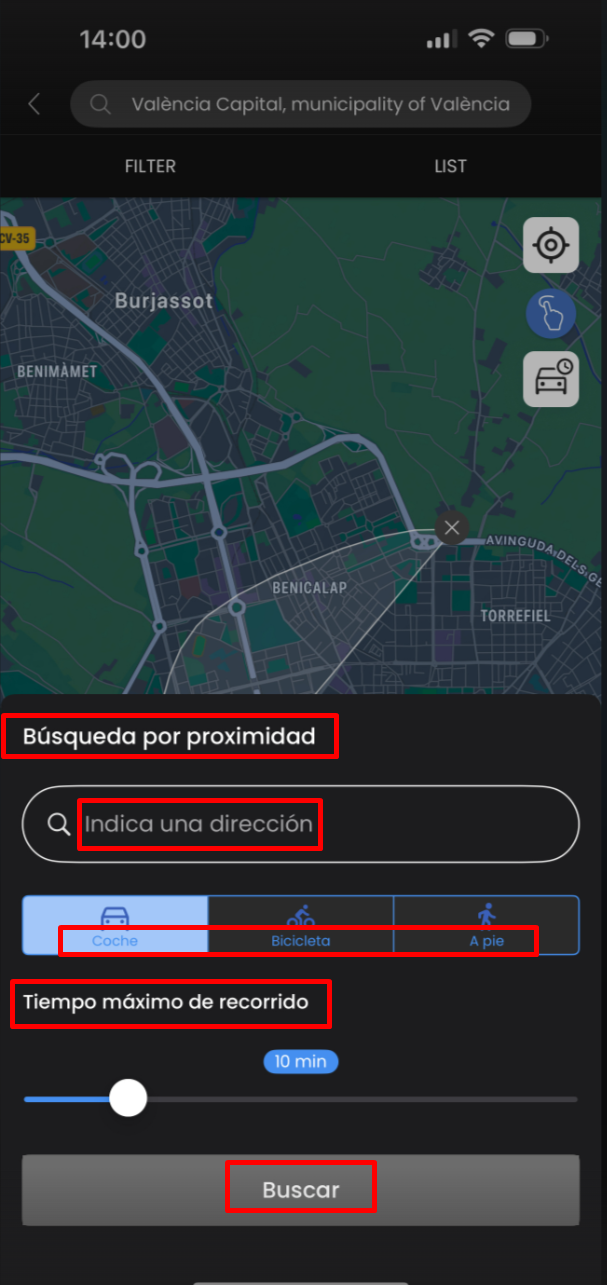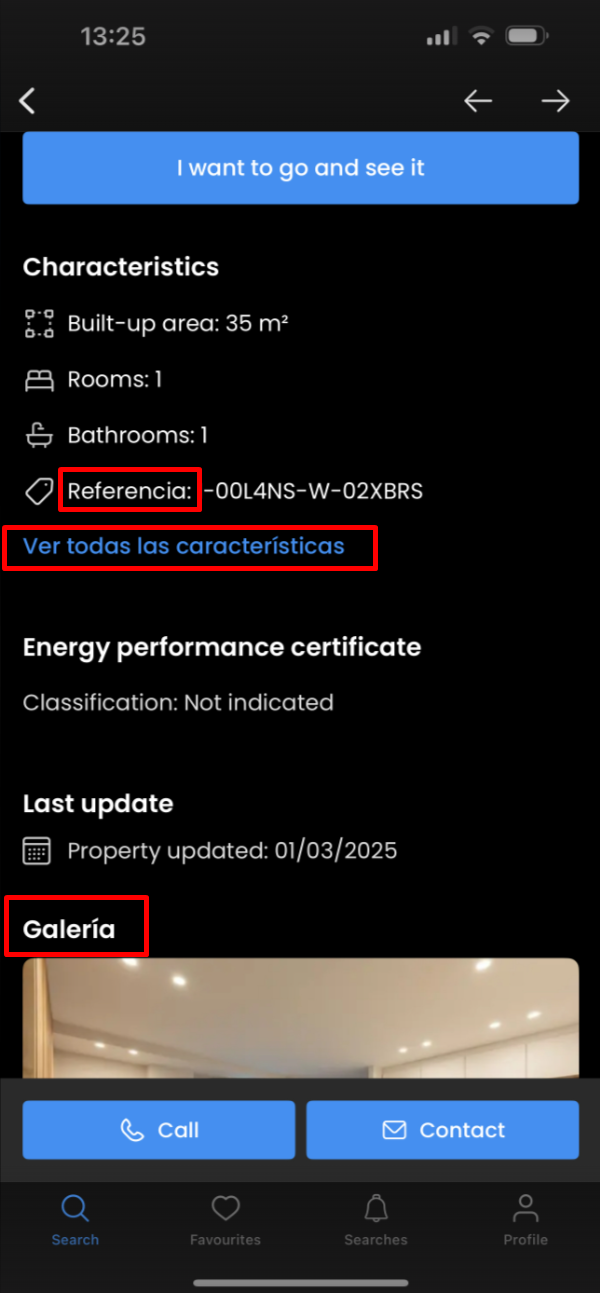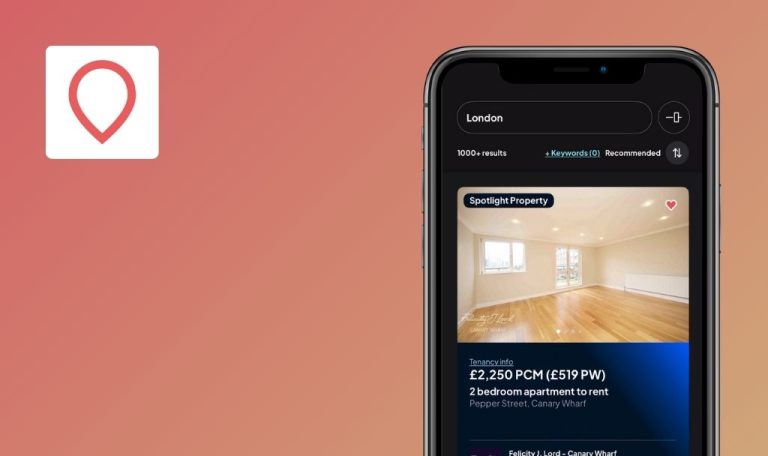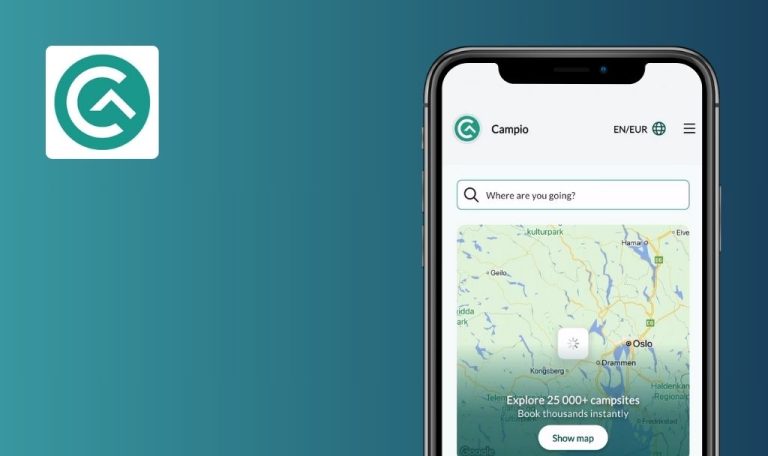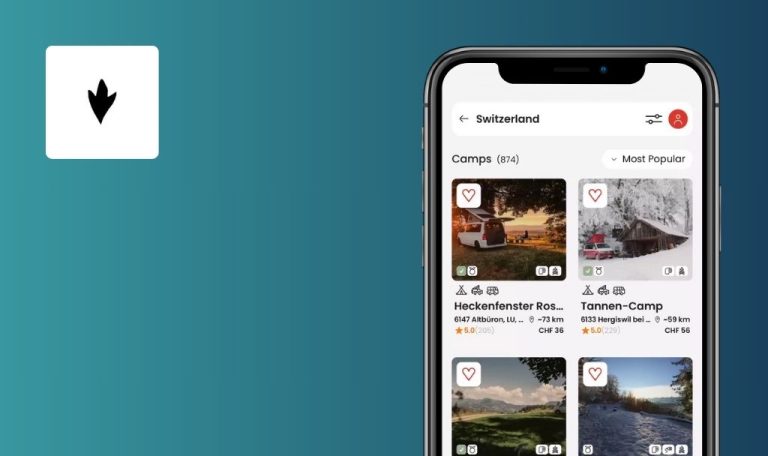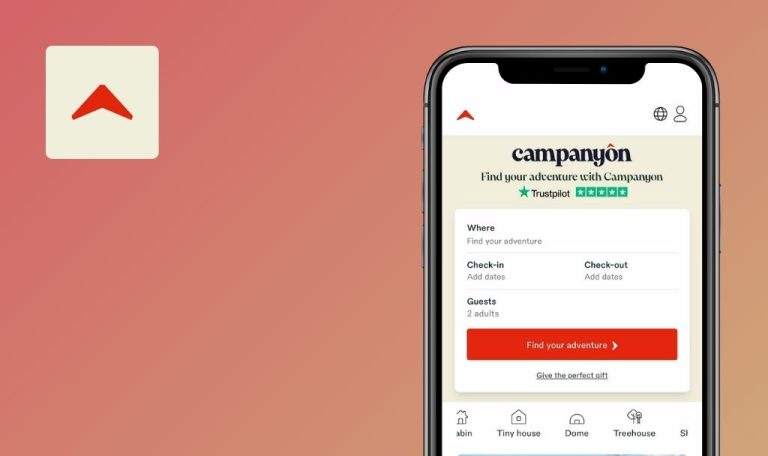
Errores encontrados en pisos.com para iOS
Pisos.com es una reconocida plataforma inmobiliaria en España, dirigida a usuarios que buscan comprar, vender o alquilar propiedades. Su interfaz fácil de usar, los filtros de búsqueda avanzados y los listados basados en la ubicación tienen como objetivo simplificar el proceso de búsqueda y descubrimiento de propiedades.
Desde apartamentos a dúplex, la plataforma contiene diversos listados con información vital como el precio, la superficie y el número de dormitorios. Pisos.com también incluye una visualización basada en mapas para ofrecer una visión general inmediata de los alrededores de la propiedad.
Nuestro equipo de QAwerk llevó a cabo un rastreo de errores en pisos.com para iOS, identificando una serie de problemas que pueden obstaculizar el rendimiento y la satisfacción del usuario. Nuestros hallazgos arrojan luz sobre las áreas en las que la plataforma podría mejorarse.
No se muestran resultados de búsqueda en la pestaña «Comprar» a pesar de que la consulta es válida
Crítico
La aplicación está abierta.
- Confirma que estás en la página ‘Buscar’ con la pestaña ‘Comprar’ seleccionada.
- Toca el campo «Buscar por municipio…».
- Introduce una consulta válida, por ejemplo, ‘Madrid’.
- Seleccione la opción desplegable ‘Madrid Capital, municipio de Madrid’.
- Pulse el botón «Buscar».
Dispositivo: iPhone 14 Pro Max
iOS 18.3.2
Aparece la pantalla «No hay resultados de búsqueda», aunque inicialmente aparecían «4.134 resultados».
Deberían aparecer listados relevantes tras una búsqueda válida.
Los resultados de la búsqueda en la vista de mapa se pierden al volver a la vista de lista
Mayor
App abierta.
- Realiza una búsqueda válida, por ejemplo, ‘Alquiler’ → «Barcelona Capital, municipio de Barcelona».
- Cambia a la pestaña ‘Mapa’.
- Toca el icono del contorno.
- Dibuje un contorno en el mapa para la zona deseada.
- Pulse la pestaña ‘Lista’.
Dispositivo: iPhone 14 Pro Max
iOS 18.3.2
Muestra los resultados generales, perdiendo los listados refinados basados en el contorno.
Los listados deberían permanecer filtrados por la región del contorno dibujado.
No se notifica la pérdida de Internet; la aplicación deja de responder
Mayor
- Sin conexión a internet.
- App abierta.
Navegar dentro de la app.
Dispositivo: iPhone 14 Pro Max
iOS 18.3.2
Algunas páginas se congelan; otras muestran un cargador interminable sin la indicación «no hay internet».
La aplicación informa al usuario del estado sin conexión, por ejemplo, «No hay conexión disponible».
El recuento de filtros permanece en «FILTER(1)» a pesar de múltiples selecciones
Mayor
App abierta.
- Inicia una búsqueda válida, por ejemplo, ‘Alquiler’ → «Barcelona Capital, municipio de Barcelona.»
- Toca ‘Filtrar’.
- Elija varios filtros.
- Toca «Mostrar… resultados» y luego marca la pestaña del filtro.
Dispositivo: iPhone 14 Pro Max
iOS 18.3.2
La etiqueta de la pestaña siempre muestra «FILTRO(1)».
La etiqueta de la pestaña debería coincidir con el número real de filtros, por ejemplo, FILTRO(3).
Algunos elementos de la interfaz de usuario permanecen en español aunque el idioma de la aplicación sea el inglés
Menor
Inglés configurado como idioma de la app.
- Navegue por la aplicación.
- Observar la localización de los elementos de la interfaz de usuario.
Dispositivo: iPhone 14 Pro Max
iOS 18.3.2
Algunos elementos se muestran en español.
Todos los elementos de la interfaz de usuario se ajustan a la configuración de idioma inglés seleccionada.
El contador de imágenes a pantalla completa no se actualiza al deslizar en la página de detalles del anuncio
Menor
App abierta.
- Ve a cualquier página de detalles de un anuncio con varias imágenes.
- Toca la imagen para verla a pantalla completa.
- Pase a la siguiente imagen.
- Comprueba el contador de la esquina superior izquierda.
Dispositivo: iPhone 14 Pro Max
iOS 18.3.2
El contador se mantiene en «1» (o número inicial).
El contador se actualiza al número de la imagen actual.
La última diapositiva a pantalla completa sale inesperadamente de la pantalla completa con parpadeo
Menor
App abierta.
- Abrir la página de detalles del anuncio con varias imágenes.
- Ver las imágenes a pantalla completa.
- Desplácese por todas las imágenes.
Dispositivo: iPhone 14 Pro Max
iOS 18.3.2
Al deslizar el dedo por la última imagen, se sale del modo de pantalla completa y se produce un parpadeo.
La aplicación permanece en pantalla completa o no indica más imágenes.
Correos electrónicos de activación enviados en español a pesar de la preferencia de idioma inglés
Menor
- English set as app language.
- El usuario ha creado una cuenta por correo electrónico.
Comprueba la bandeja de entrada del correo electrónico después de registrarte o de una acción relacionada con el activador.
Dispositivo: iPhone 14 Pro Max
iOS 18.3.2
El contenido del correo electrónico llega en español.
Todos los correos electrónicos activados muestran texto en español.
El contenido del correo electrónico coincide con el idioma elegido por el usuario (inglés).
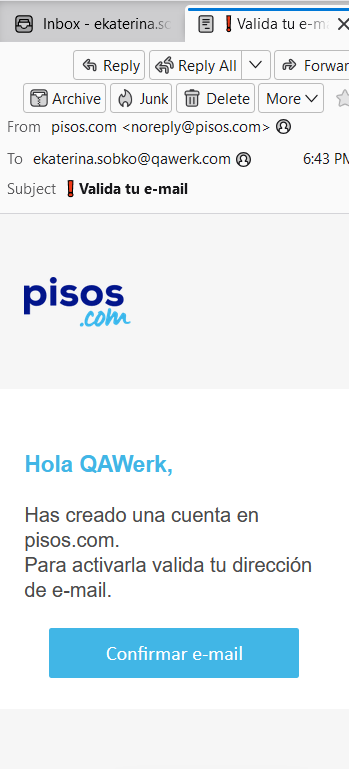
El separador «O» de la página «Iniciar sesión» necesita mejoras
Menor
App abierta.
- Ve a la página «Iniciar sesión».
- Fíjate en el separador que aparece debajo de «Iniciar sesión con Google».
Dispositivo: iPhone 14 Pro Max
iOS 18.3.2
El separador utiliza el texto «o », que no está claro.
El separador debería ser más intuitivo, por ejemplo, con un elemento «O» mejor formateado.
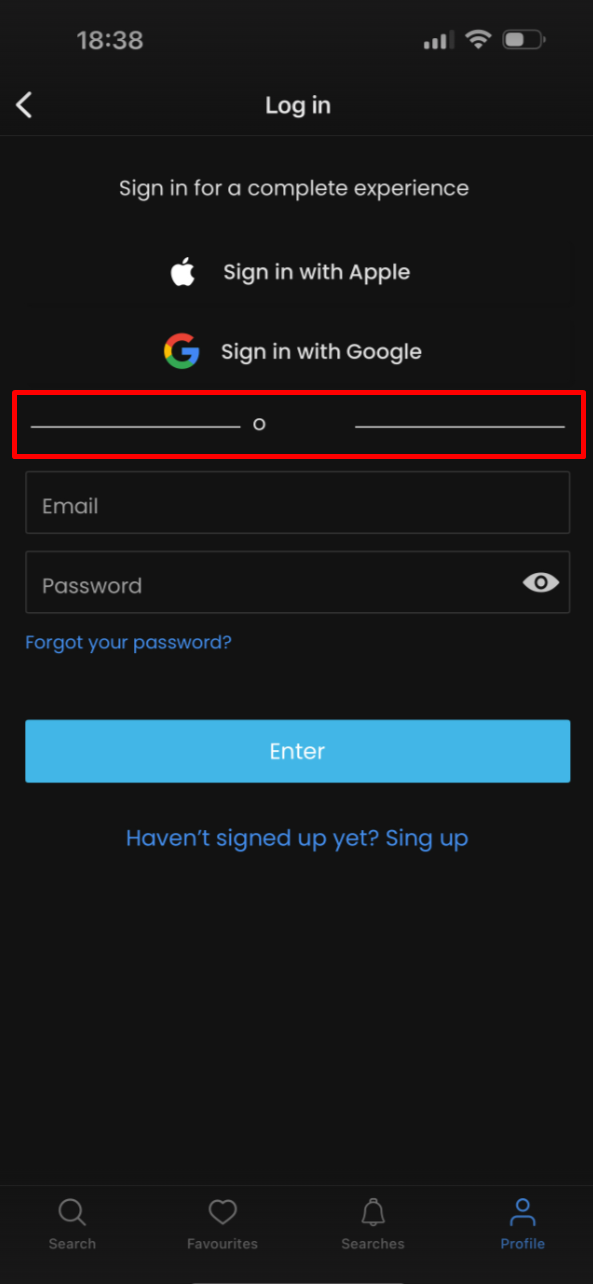
He descubierto nueve errores que afectan a los resultados de búsqueda, la localización y la coherencia de la interfaz de usuario en pisos.com para iOS. La solución de estos problemas ayudará a mantener una experiencia de búsqueda de propiedades fluida y a mejorar la satisfacción del usuario.